Windows XP, установка з флешки, встановлюємо windows з флешдіска Як розбити флешку (Hitachi Microdrive)

Мінімальні вимоги:
-дістрібутів windows xp
-флешка якщо більш 2gb, розбити за вказаною нижче методу Метод з microdrive
-pryamye_ruki.dll
збірка:
0. Потрібно мати pryamye_ruki.dll послати PX з форуму itc.ua
1. Візьміть будь-який дистрибутив з Windows XP
2. У папці «USB_PREP8» запустіть usb_prep8.cmd. Натисніть будь-яку клавішу. У вікні «PeToUSB» натисніть «Start», нічого не мене (тільки виберіть вашу флешку / SD-карту зі списку). Після форматування флешки (SD-карти) закрийте тільки вікно «PeToUSB». Не чіпайте вікно «USB_PREP8». Пункт можна пропустити, просто відформатувати в fat флешку без програми.
3. Запустіть командний рядок (Пуск - Виконати - CMD - OK), в ній перейдіть на папку, де знаходиться «Bootsect.exe» (наприклад, cd C: \ usb_prep8 \ bootsect).
Після того як ви вийшли на директорію програми «Bootsect», напишіть в командному рядку
bootsect.exe / nt52 Х:
де Х: - буква флешки / SD-карти. Примітка: під час цієї операції всі вікна / програми відображають / працюють з флешкою (SD-картою) повинні бути відключені. Якщо все пройшло успішно, то у вікні з'явиться напис Bootcode was successfully updated on all targeted volumes. Тисніть будь-яку клавішу.
4. Повертайтеся до вікна з «USB_PREP8», там повинні з'явиться пункти відмічені цифрами, нічого складного в цьому немає, ось що необхідно зробити:
натисніть 1, потім Enter щоб вибрати директорію з установочними файлами Windows, це повинен бути диск в приводі, або змонтований образ диска (якщо в обраній директор не буде необхідних файлів, то з'явиться відповідний напис, повторіть пункт ще раз);
натисніть 2 і Enter і задайте одну букву латинського алфавіту, яка не відповідає жодному носію на вашому комп'ютері (наприклад, W);
натисніть 3 і Enter і напишіть букву диска вашої флешки (SD-карти);
натисніть 4 і Enter, це запустить процес створення завантажувальної флешки;
У вікні вас запитають щодо форматування флешки, натискайте Y і Enter. Після форматування натисніть Enter, після чого почнеться копіювання файлів на тимчасовий носій, букву якого ви задали в пункті II кроку 4. Після закінчення копіювання файлів натисніть Enter, з'явиться віконце з питанням копіювати чи файли на флешку, тисніть так. По закінченню з'явиться віконце про системну флешку тисніть так. Потім буде напис у вікні «USB_PREP8» unmount the virtual drive .: вводите Y і Enter.
Як встановити WINDOWS з цієї флешки.
Вставляємо нашу завантажувальну флешку (SD-карту).
У Біосе необхідно в якості завантажувального диска вказати нашу флешку. При завантаженні з неї з'явиться меню, в ньому вибираємо другий рядок TXT windows install ..., починається звичайна установка Windows, з якою проблем бути не повинно.
Після того, як інсталятор скопіює файли і перезавантажиться, вибирайте перший рядок в завантажувальному меню GUI mode ..., ви потрапите в звичайний графічний інсталятор Windows, дочекайтеся закінчення його роботи.
Після установки Windows ще раз зайдіть через цей же пункт в завантажувальному меню, це завершить установку Windows. Важливо: Не виймайте флешку (SD-карту) до того моменту, поки не буде завершено установку Windows.
Як розбити флешку (Hitachi Microdrive)
Флешку можна розбити, я розбив з-під Линух =)Начебто можна і під Вінд, якщо дров поставити Hitachi Microdrive
Її Партишн межік і інші будуть норм бачити.
Hitachi Microdrive
Начебто і під виндой має орати. (не забути диск поставити як active)
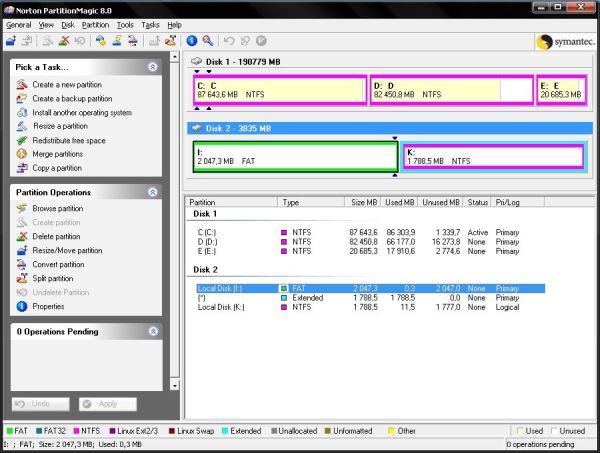
Перевірив, і під виндой метод робочий
І в кпк бачиться 2 розділу SD Card
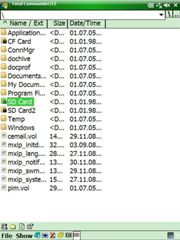


Коментарі
Коментуючи, пам'ятайте про те, що зміст і тон Вашого повідомлення можуть зачіпати почуття реальних людей, проявляйте повагу та толерантність до своїх співрозмовників навіть у тому випадку, якщо Ви не поділяєте їхню думку, Ваша поведінка за умов свободи висловлювань та анонімності, наданих інтернетом, змінює не тільки віртуальний, але й реальний світ. Всі коменти приховані з індексу, спам контролюється.